Windows 10スポットライトロック画面の写真を保存する方法

Windows 10 Spotlight機能は、ロック画面に美しい背景を提供します。これらの画像も壁紙に値します。それらを見つけて保存する方法は次のとおりです。
Windows 10には、選択するデスクトップの背景。また、以前はWindows 10 Homeに限定されていたWindows Spotlight機能が、11月のアップデートを通じてProエディションで利用可能になりました。
ロック画面で世界中から撮影された見事な背景画像の旅行ログを提供します。これらの多くはデスクトップにも適しています。これらの写真を見つけて収集する方法は次のとおりです。
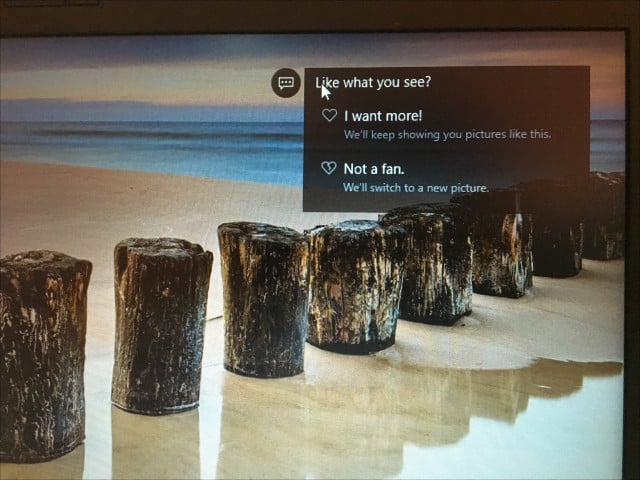
Windowsスポットライトロック画面の写真を見つける
Windows Spotlightイメージは、最も明白な場所に保存されません。まず、ユーザーフォルダーを開き、 Windowsキー+ R それから タイプ: %userprofile% Enterを押します。
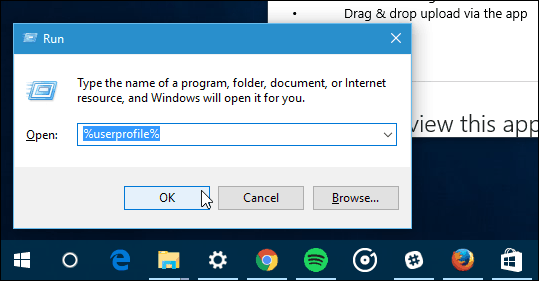
エクスプローラーが開いたら、オンにする必要があります 非表示のファイルとフォルダーを表示します。 クリック 見る タブをクリックしてチェックボックスをオンにします: 非表示のアイテム 以内 表示/非表示 グループ.
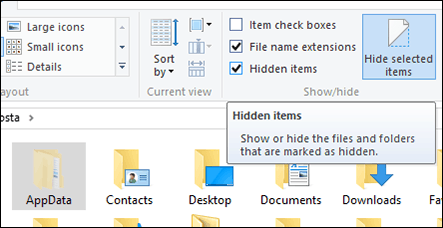
これで、AppDataフォルダーがユーザーフォルダーに表示されます。開いてから ローカル>パッケージ> Microsoft.Windows.ContentDeliveryManager_cw5n1h2txyewy> LocalState> Assets.
画像は空のファイルとして表示されます。すべてを選択してください Ctrl + A 次にコピー Ctrl + C. Documentsフォルダーまたはデスクトップに新しいフォルダーを作成し、ファイルを貼り付けます Ctrl + V.
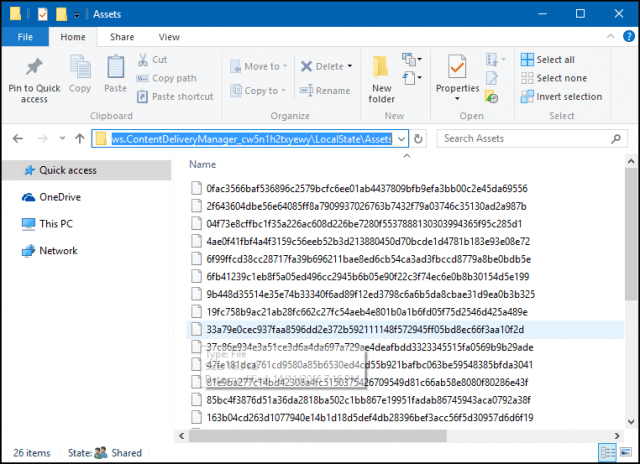
空のファイルを含むフォルダーを開き、クリックします [ファイル]メニュー> [コマンドプロンプトを開く]> [管理者としてコマンドプロンプトを開く].
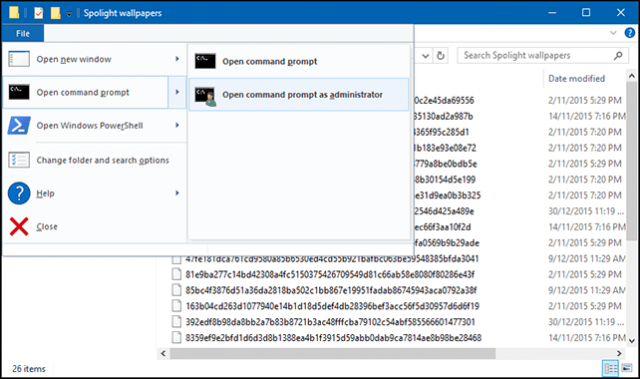
次のコマンドを入力します。 レン*。* * .jpg Enterを押します。このバッチコマンドは、空のファイルをJPEGイメージに変換し、表示します。
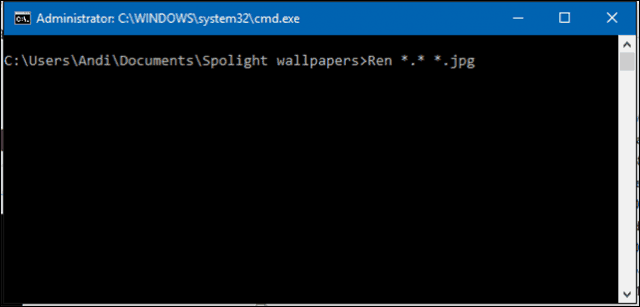
ただし、走行距離は異なる場合があります。 限られたデータプランを使用しているためかどうかはわかりませんが、これらのSpotlight画像の多くが保存されていないのはなぜですか。一部のファイルは、アプリアイコンのリソースとして使用されるアセットイメージです。不要なものは削除できます。

フォルダーを定期的にチェックして、新しいイメージを確認できます。デスクトップ用の新しい壁紙を簡単に入手したい場合は、Windowsテーマのダウンロードおよびインストール方法に関する記事をご覧ください。










コメントを残す